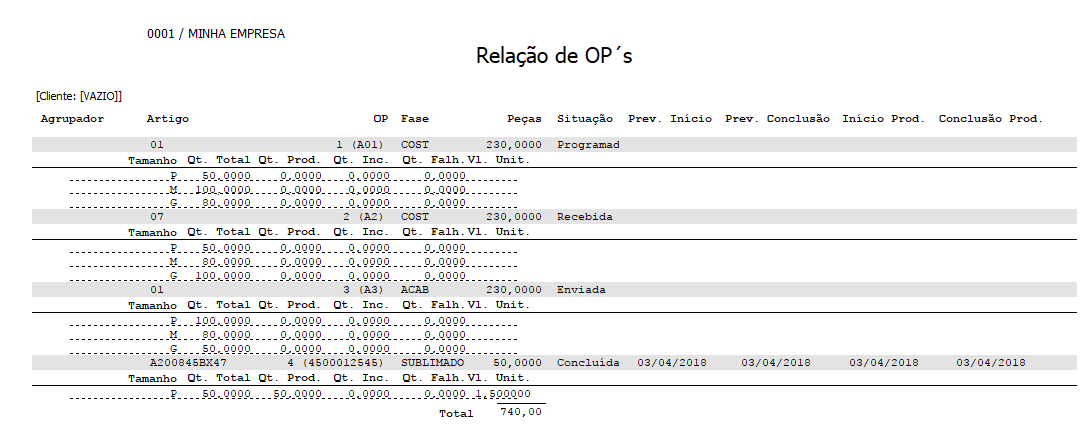Utilizar módulo Produção (Exemplo prático )
Para exemplificar a utilização do módulo de Produção, faremos um exemplo prática do que pode ser cadastrado nas diversas telas deste módulo. Detalhes sobre o funcionamento específico de cada tela podem ser obtidos nos demais itens do manual aonde estão detalhadas.
IMPORTANTE: Os dados citados abaixo são somente um exemplo de utilização.
1 - Cadastro de Fases
Nesta tela cadastre as fases de sua produção que deseja controlar
Criando uma fase “SUBLIMADO” (exemplo)

2 - Cadastro de produtos
Nesta tela cadastre os produtos acabados e semiacabados que transitam em sua produção. Lembrando que se faz importação do XML da Nota Fiscal de seu fornecedor, o sistema já cadastra os produtos constantes da nota.
Efetuando o cadastro de um produto “BLUSA” código "A200845BX47"
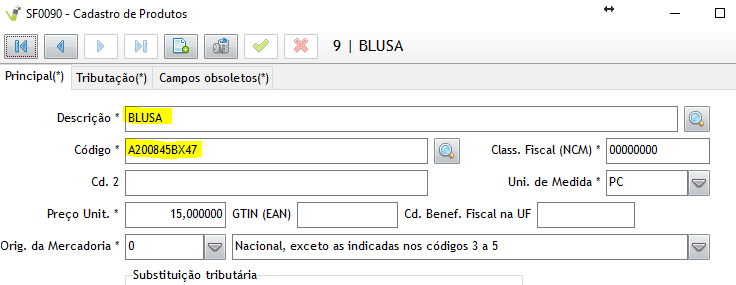
3 - Cadastro da OP (Ordem de Produção)
Nesta tela cadastre as suas Ordens de Produção para as quais não há uma integração com o GERFAC. A partir do cadastramento da OP você conseguirá fazer o controle da produção destas ordens e também incluí-las nos controle de Produtividade/Abastecimento.
Criando a OP “4” para industrializar o item “BLUSA”
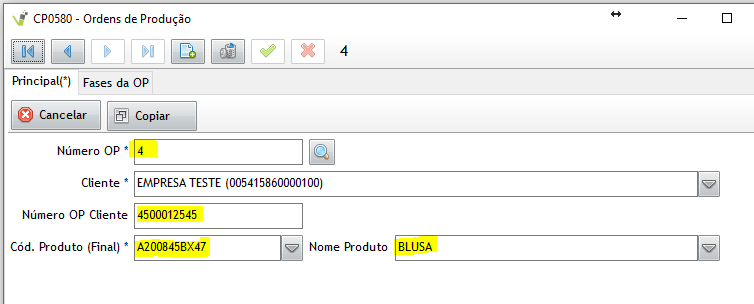
4 - Ligando a Fase "SUBLIMADO" a OP
Depois de criar a OP, alimente a aba de "Fases da OP" para que os controle de sua produção fiquem mais apurados.
Cadastre todas as fases em que a OP irá passar até concluir o produto a ser entregue ao seu cliente.
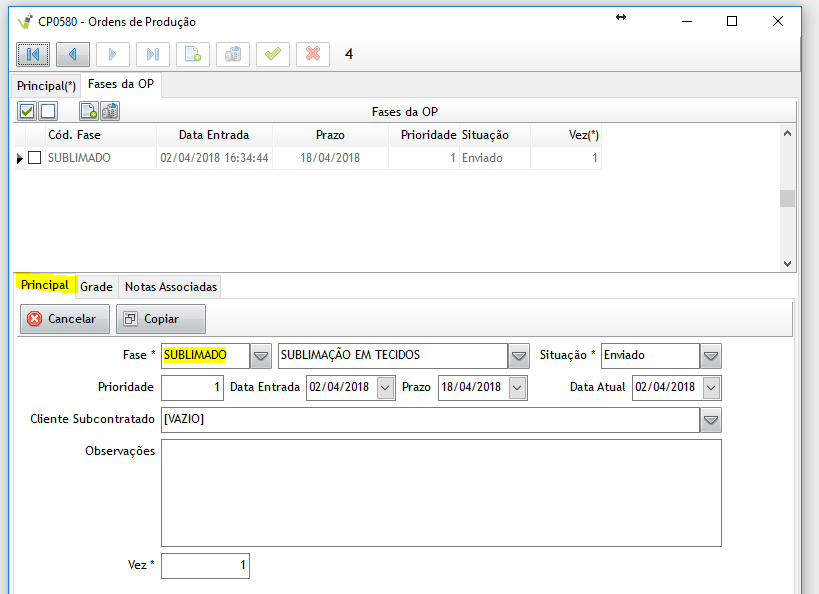
5 - Informando a Grade de Tamanhos da OP
A grade de tamanhos é alfanumérica, você pode dirigar letras ou números. Caso haja somente um tamanho pode por exemplo colocar "ÚNICO".

6 - Cadastrando o consumo na OP
Esta informação é apenas para fins de registro, podendo ser utilizada no futuro para controle de estoque.

7 - Ligando a Nota de Remessa a OP
As notas de retorno podem ser inseridas na OP através do processo de importação do XML enviada pela subcontratada. Isso dará melhor visualização de quais OP estão ligadas a quais Notas Fiscais de remessa enviadas pelo seu fornecedor/cliente.
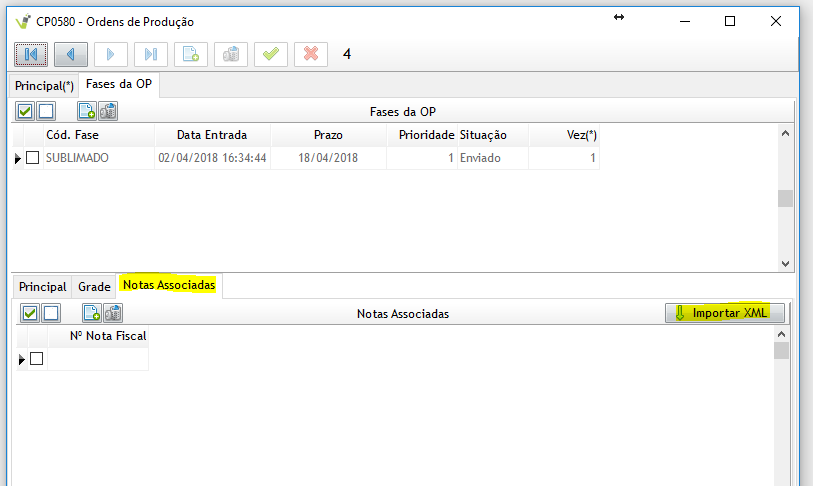
8 - Abrindo o Gerenciador de OP e controlando a produção
Veja que aparece a sua OP “4” seguida da OP do cliente entre parêntesis “(4500012545)”. A pesquisa poderá ser feita por ambos os códigos.
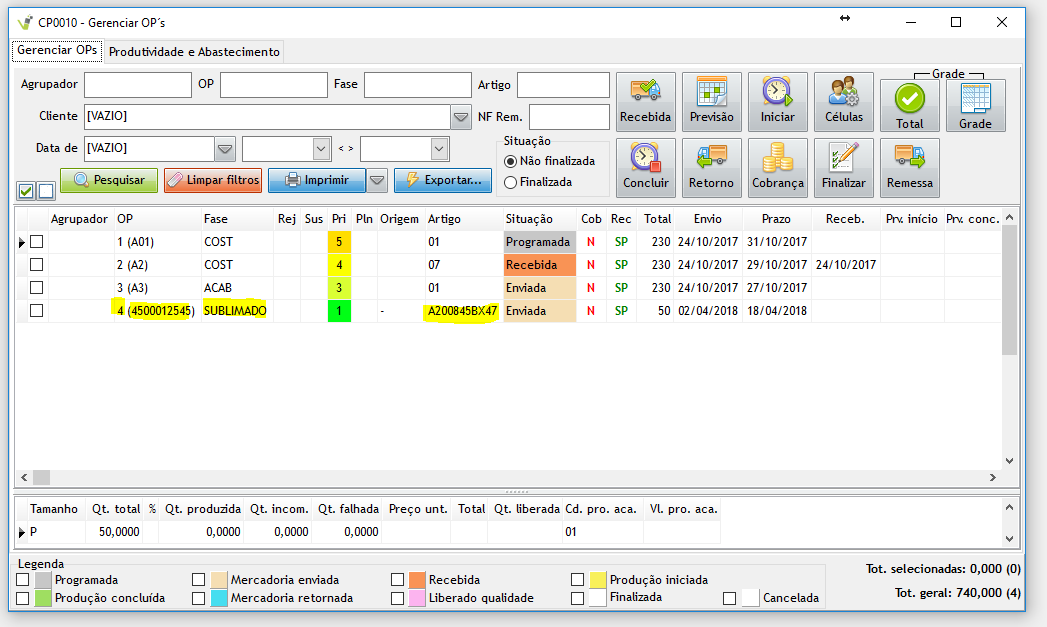
9 - Pesquisando pelo código da BLUSA no campo “artigo”
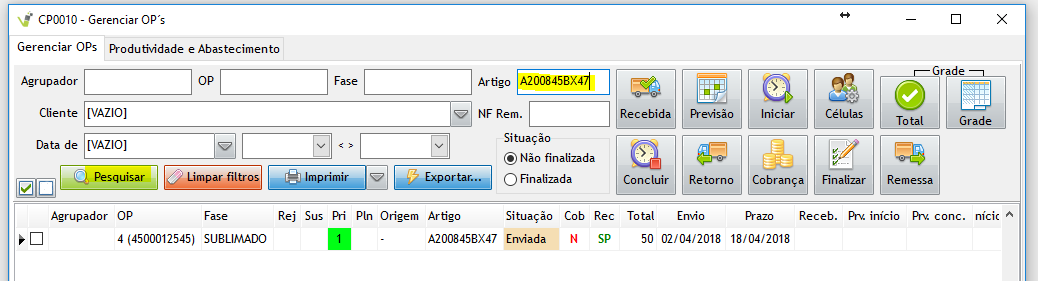
10 - Pesquisando pela OP do cliente
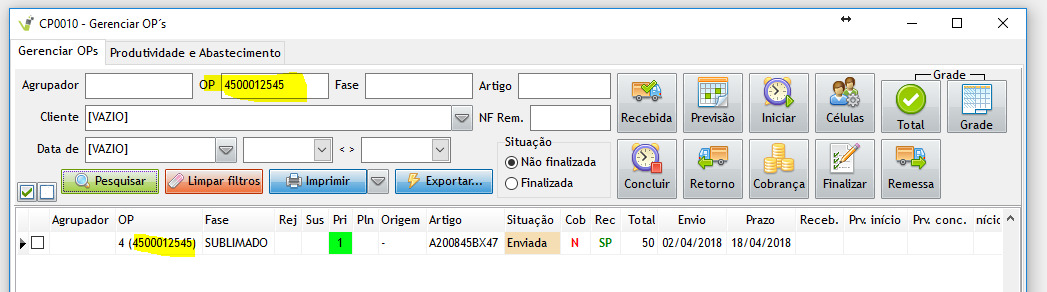
11 - Situação da OP na aba Principal
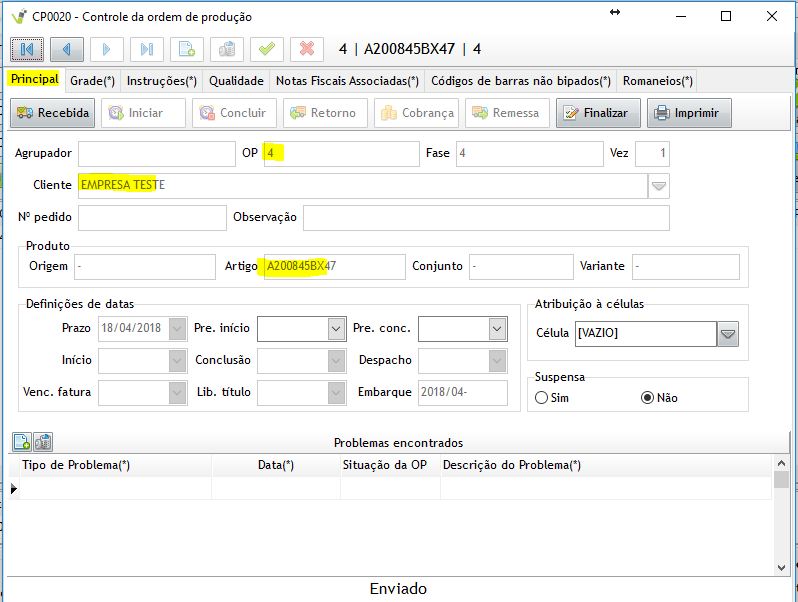
12 - Situação da Grade na OP

As OPs podem ser filtradas pelo cliente

Apontamentos inseridos

O retorno da mercadoria - Será feito pela tela “Nota Fiscal – Fornecedor”
Cobrança do serviço - Será feita pela tela “Pedidos”.
Impressão da listagem de OPs